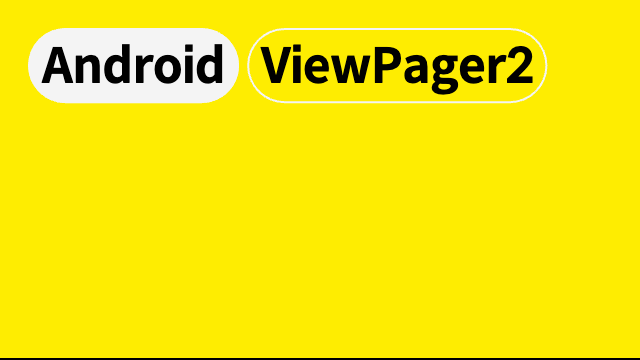TabPagerActivity.kt
package com.example.myapplication
import androidx.appcompat.app.AppCompatActivity
import android.os.Bundle
import androidx.fragment.app.Fragment
import androidx.fragment.app.FragmentActivity
import androidx.viewpager2.adapter.FragmentStateAdapter
import com.example.myapplication.databinding.ActivityTabPagerBinding
import com.google.android.material.tabs.TabLayoutMediator
class TabPagerActivity : AppCompatActivity() {
private lateinit var binding: ActivityTabPagerBinding
override fun onCreate(savedInstanceState: Bundle?) {
super.onCreate(savedInstanceState)
binding = ActivityTabPagerBinding.inflate(layoutInflater)
setContentView(binding.root)
//어댑터 초기화
val pagerAdapter = FragmentPagerAdapter(this).apply {
addFragments(Fragment1p())
addFragments(Fragment2p())
addFragments(Fragment3p())
}
//어댑터 붙이기
binding.viewPager.adapter = pagerAdapter
//TabLayout을 사용하여 탭 추가
//이 부분이 viewpager1보다 진짜훨씬 쉬워진 것 같다. 댑악
TabLayoutMediator(binding.tablayout, binding.viewPager) { tab, position ->
tab.text = "OBJECT ${(position + 1)}"
}.attach()
}
}
class FragmentPagerAdapter(
fragmentActivity: FragmentActivity
//리사이클러뷰어댑터나 프래그먼트어댑터를 상속받는다.
//프래그먼트어댑터는 사실 리사이클러뷰어댑터를 상속받는다.
//FragmentStateAdapter를 붙이면 기존 ViewPager와 같은 방식으로 만들 수 있고
//RecyclerView.Adapter를 붙여 ViewPager와 RecyclerView가 혼합된 방식으로 만들 수 있다.
//강의에서는 PagerAdapter도 사용했는데, 그건 아마 viewpager1에서만 사용가능한 어댑터같다.
) : FragmentStateAdapter(fragmentActivity) {
//프래그먼트들의 배열을 만들어서 관리함
var fragmentsList = ArrayList<Fragment>()
override fun getItemCount(): Int {
return fragmentsList.size
}
//배열에 있는 position번째 프래그먼트를 만들어서 뷰에 보여주는듯.
override fun createFragment(position: Int): Fragment {
return fragmentsList[position]
}
fun addFragments(fragment: Fragment) {
fragmentsList.add(fragment)
notifyItemInserted(fragmentsList.size - 1)
}
}activity_tab_pager.xml
<?xml version="1.0" encoding="utf-8"?>
<LinearLayout xmlns:android="http://schemas.android.com/apk/res/android"
xmlns:app="http://schemas.android.com/apk/res-auto"
xmlns:tools="http://schemas.android.com/tools"
android:layout_width="match_parent"
android:layout_height="match_parent"
android:orientation="vertical"
tools:context=".TabPagerActivity">
<com.google.android.material.tabs.TabLayout
android:id="@+id/tablayout"
android:layout_width="match_parent"
android:layout_height="wrap_content">
</com.google.android.material.tabs.TabLayout>
<androidx.viewpager2.widget.ViewPager2
android:id="@+id/view_pager"
android:layout_width="match_parent"
android:layout_height="match_parent" />
</LinearLayout>Fragment1p.kt
class Fragment1p : Fragment() {
override fun onCreateView(
inflater: LayoutInflater,
container: ViewGroup?,
savedInstanceState: Bundle?
): View? {
return inflater.inflate(R.layout.fragment_1p,container,false)
}
}fragment_1p.xml
<?xml version="1.0" encoding="utf-8"?>
<LinearLayout xmlns:android="http://schemas.android.com/apk/res/android"
xmlns:tools="http://schemas.android.com/tools"
android:layout_width="match_parent"
android:layout_height="match_parent"
android:orientation="horizontal">
<TextView
android:id="@+id/tvName1"
android:layout_width="match_parent"
android:layout_height="wrap_content"
android:layout_centerInParent="true"
android:layout_gravity="center"
android:gravity="center"
android:text="Hello This is Page 1"
android:textSize="20sp"
android:textStyle="bold" />
</LinearLayout>